Избиране на фото албум и настройване на пространството за съхранение на Apple Watch Ultra
С приложението Photos (Снимки) ![]() на вашия Apple Watch Ultra можете да разглеждате снимки от албум по избор на вашия iPhone, отличени снимки и спомени.
на вашия Apple Watch Ultra можете да разглеждате снимки от албум по избор на вашия iPhone, отличени снимки и спомени.
Избиране на албума, който да се съхранява на Apple Watch Ultra
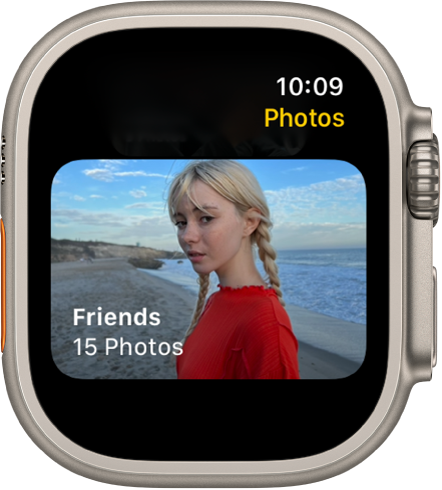
Когато за първи път използвате Apple Watch Ultra, той е настроен да изобразява снимки от албума Favorites (Любими)—снимките, на които сте сложили етикет любими—но вие можете да изберете друг албум.
Отворете приложението Apple Watch на своя iPhone.
Докоснете My Watch (Моят часовник), отидете във Photos > Sync Album (Снимки > Синхронизиране на албум) и след това изберете албума.
За да изтриете снимка от Apple Watch Ultra, отворете приложението Photos (Снимки) на вашия iPhone, след това изтрийте снимката от албума, който синхронизирате.
За да създадете нов албум за снимките на Apple Watch Ultra, използвайте приложението Photos (Снимки) на вашия iPhone.
Показване на отличени снимки и спомени на Apple Watch Ultra
Вашият Apple Watch Ultra може автоматично да синхронизира отличени снимки и спомени от библиотеката със снимки на вашия iPhone.
Отворете приложението Apple Watch на своя iPhone.
Докоснете My Watch (Моят часовник), докоснете Photos (Снимки) и след това включете Sync Memories (Синхронизиране на спомени) и Sync Featured Photos (Синхронизиране на отличени снимки).
Спиране на синхронизирането на снимки
Ако не искате вашият iPhone да синхронизира спомени, отличени снимки или снимки от избран албум, следвайте тези стъпки:
Отворете приложението Apple Watch на своя iPhone.
Докоснете My Watch (Моят часовник), докоснете Photos (Снимки) и изключете Photo Syncing (Синхронизиране на снимки).
Ограничаване на съхранението на снимки на Apple Watch Ultra
Броят снимки, които можете да съхранявате на вашия Apple Watch Ultra зависи от наличното свободно пространство за съхранение. За да запазите място за съхранение на песни или друго съдържание, можете да ограничите броя на съхраняваните снимки.
Отворете приложението Apple Watch на своя iPhone.
Докоснете My Watch (Моят часовник) и след това отидене на Photos > Photos Limit (Снимки> Лимит за снимки).
За да видите броя на снимките на вашия Apple Watch Ultra, направете едно от следните:
Отворете приложението Settings (Настройки)
 на вашия Apple Watch Ultra и след това отидете на General > About (Основни> Информация).
на вашия Apple Watch Ultra и след това отидете на General > About (Основни> Информация).Отворете приложението Apple Watch на вашия iPhone, докоснете My Watch (Моят часовник) и след това отидете на General > About (Основни> Информация).
За да видите колко пространство се използва от вашите снимки, отворете приложението Settings (Настройки) ![]() на вашия Apple Watch Ultra, след което отидете в General > Storage (Основни > Съхранение). За да направите това от вашия iPhone, отворете приложението Apple Watch, докоснете My Watch (Моят часовник), след което отидете в General > Storage (Основни > Съхранение).
на вашия Apple Watch Ultra, след което отидете в General > Storage (Основни > Съхранение). За да направите това от вашия iPhone, отворете приложението Apple Watch, докоснете My Watch (Моят часовник), след което отидете в General > Storage (Основни > Съхранение).
Направете снимка на екрана на Apple Watch Ultra
Отворете приложението Settings
 на вашия Apple Watch Ultra, отидете в General > Screenshots (Основни > Снимки на екрана), след това включете Enable Screenshots (Разрешаване на снимки на екрана).
на вашия Apple Watch Ultra, отидете в General > Screenshots (Основни > Снимки на екрана), след това включете Enable Screenshots (Разрешаване на снимки на екрана).Натиснете едновременно коронката Digital Crown и страничния бутон, за да направите снимка на екрана.
Снимките на екрана се записват във Photos (Снимки) на вашия iPhone.